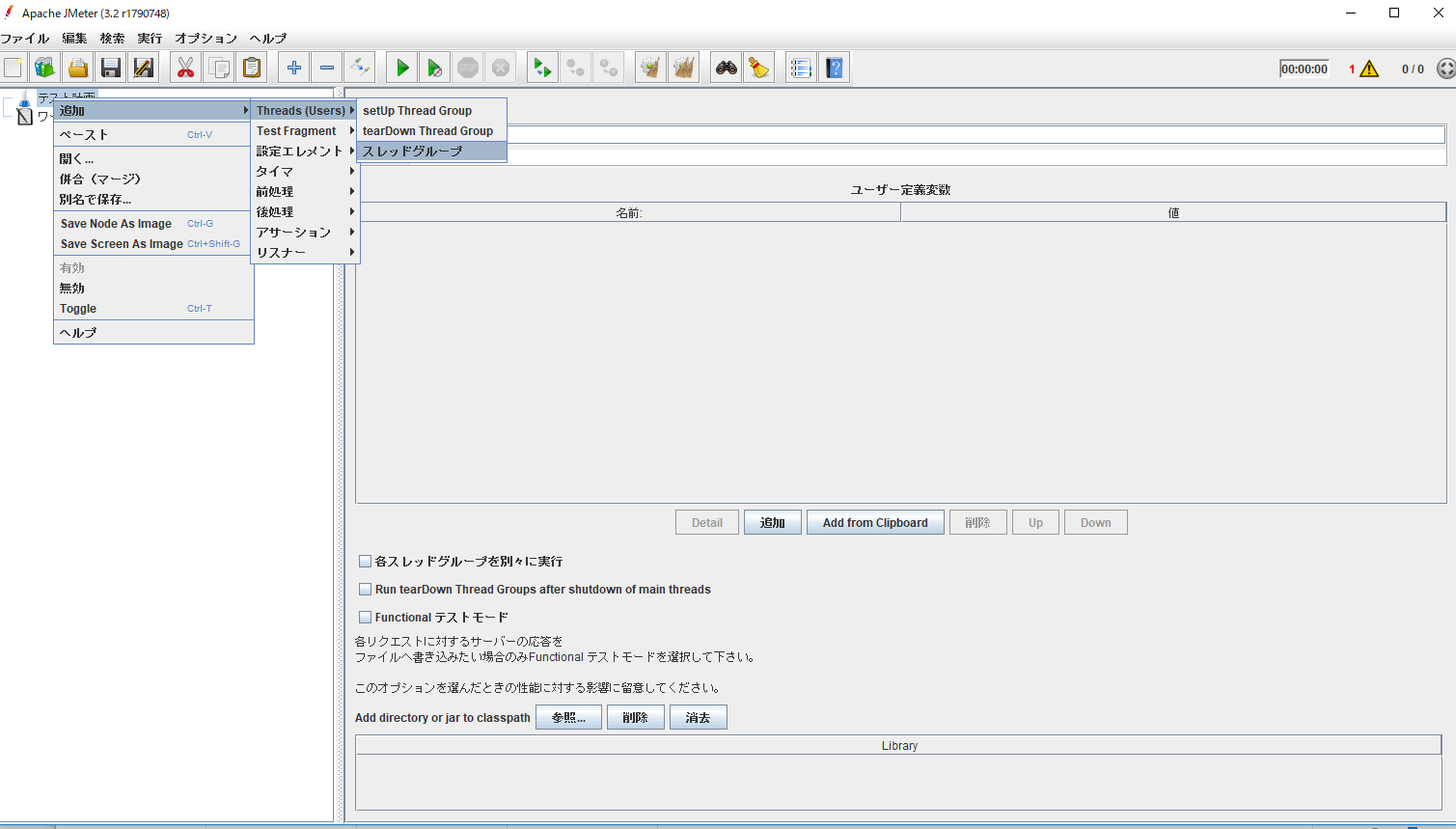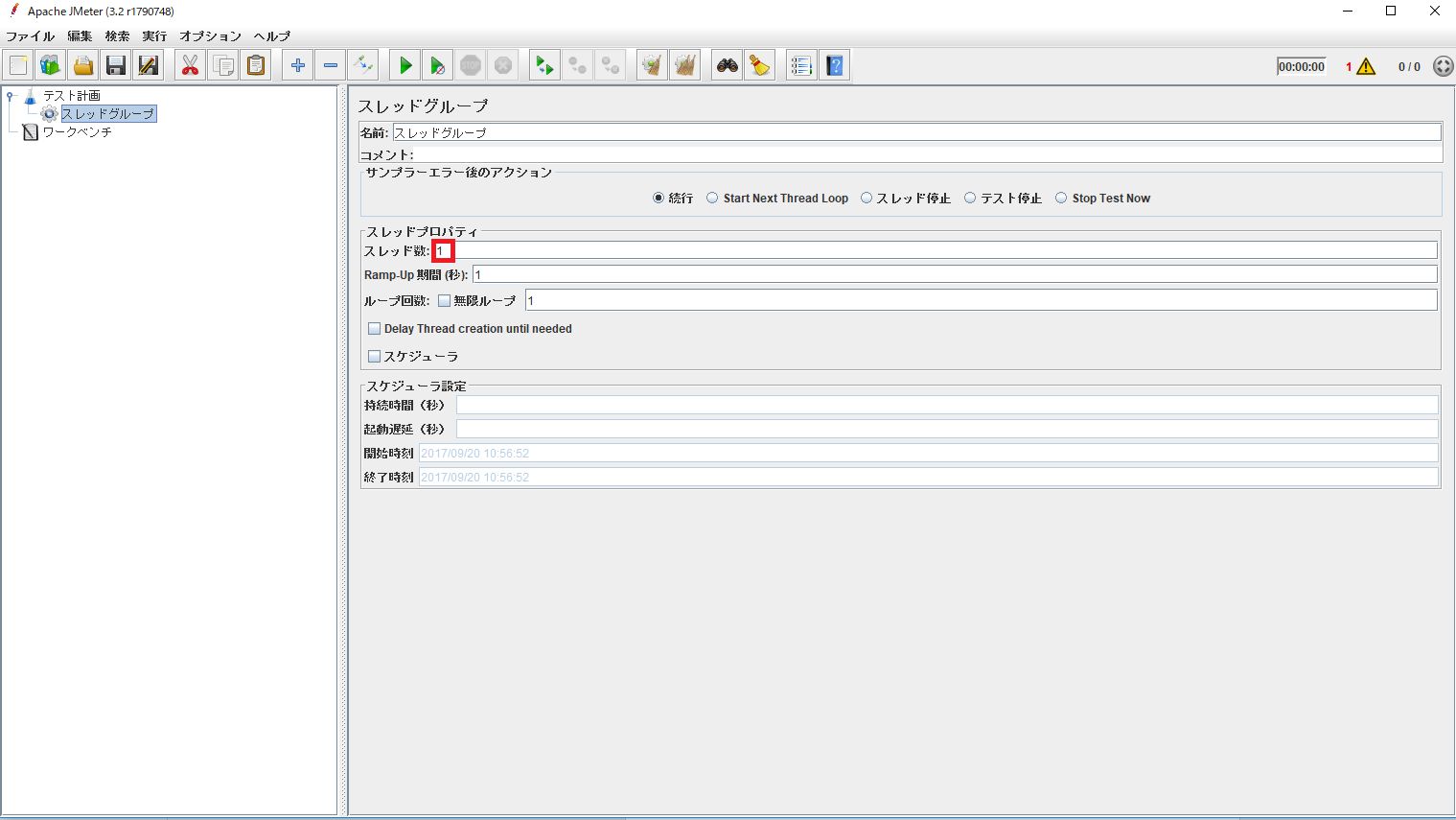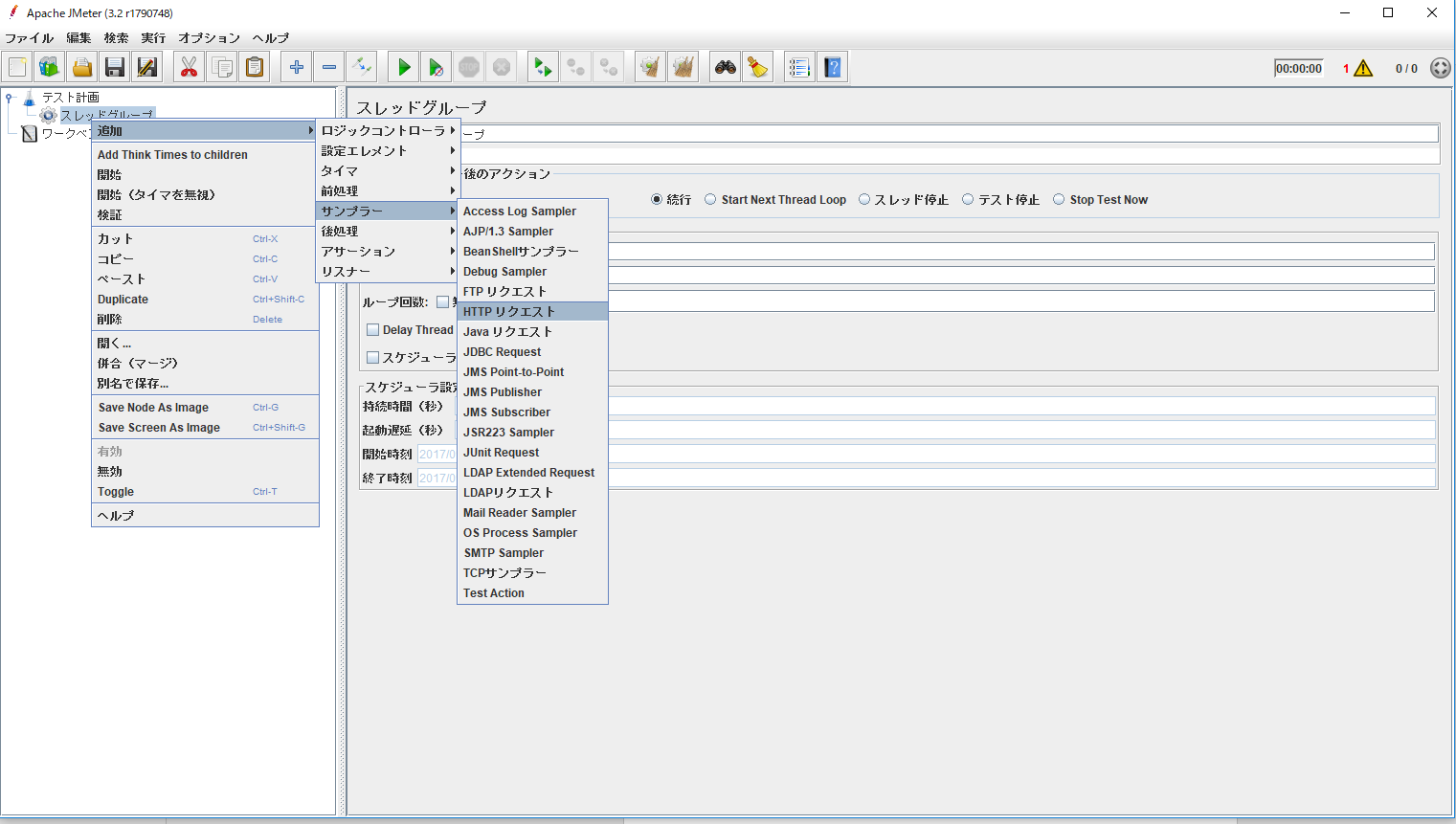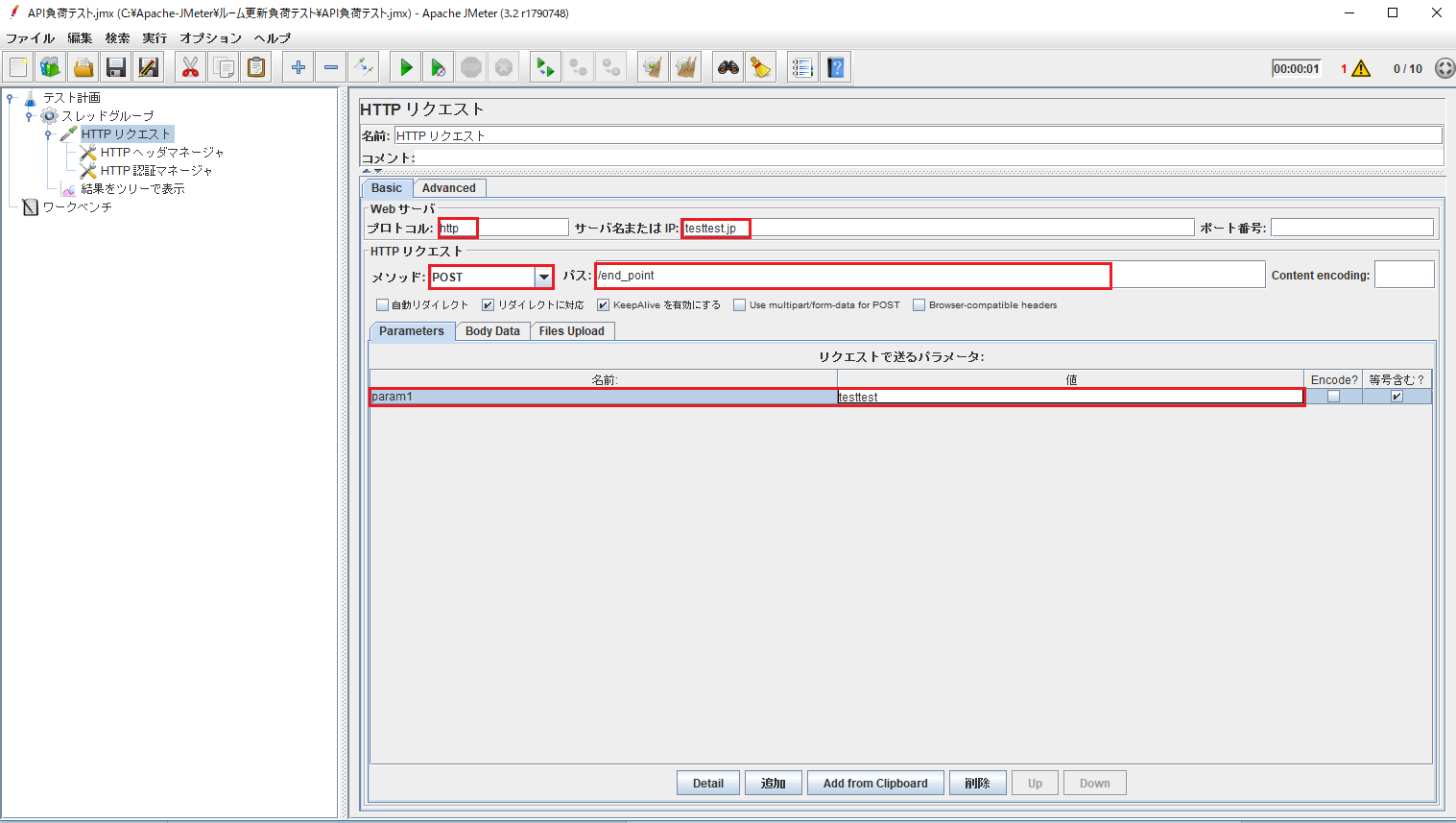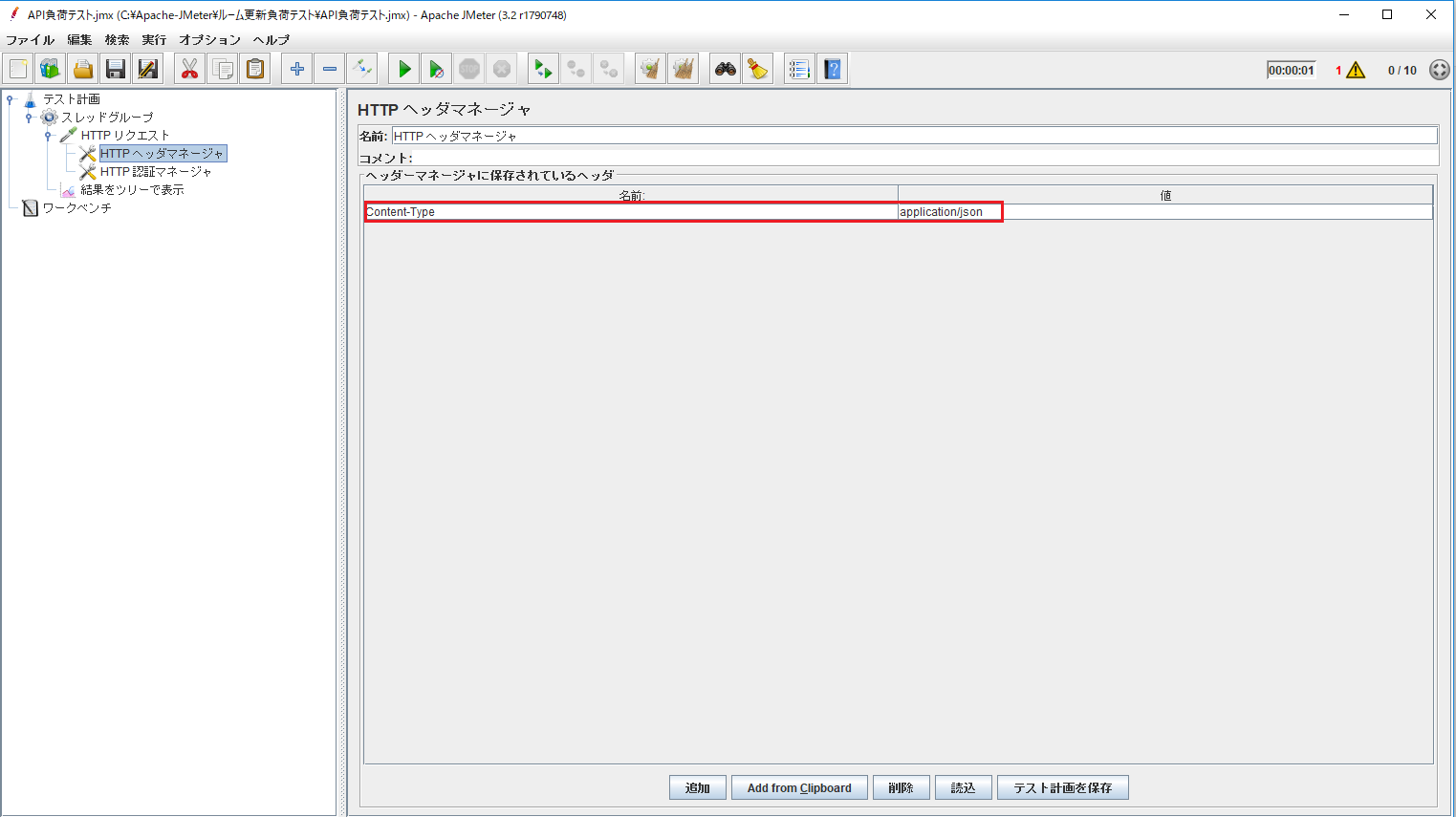実行環境
- Windows10
- Javaインストール済み
参考
URL:http://artoftesting.com/performanceTesting/restAPIJMeter.html
手順
Javaがインストールされていない人は以下よりインストール
https://www.java.com/ja/download/Apache-JMeterをインストール
http://jmeter.apache.org/download_jmeter.cgi
※インストールするOSに合ったファイルを選択してください
※今回はWindowsなのでzip選択
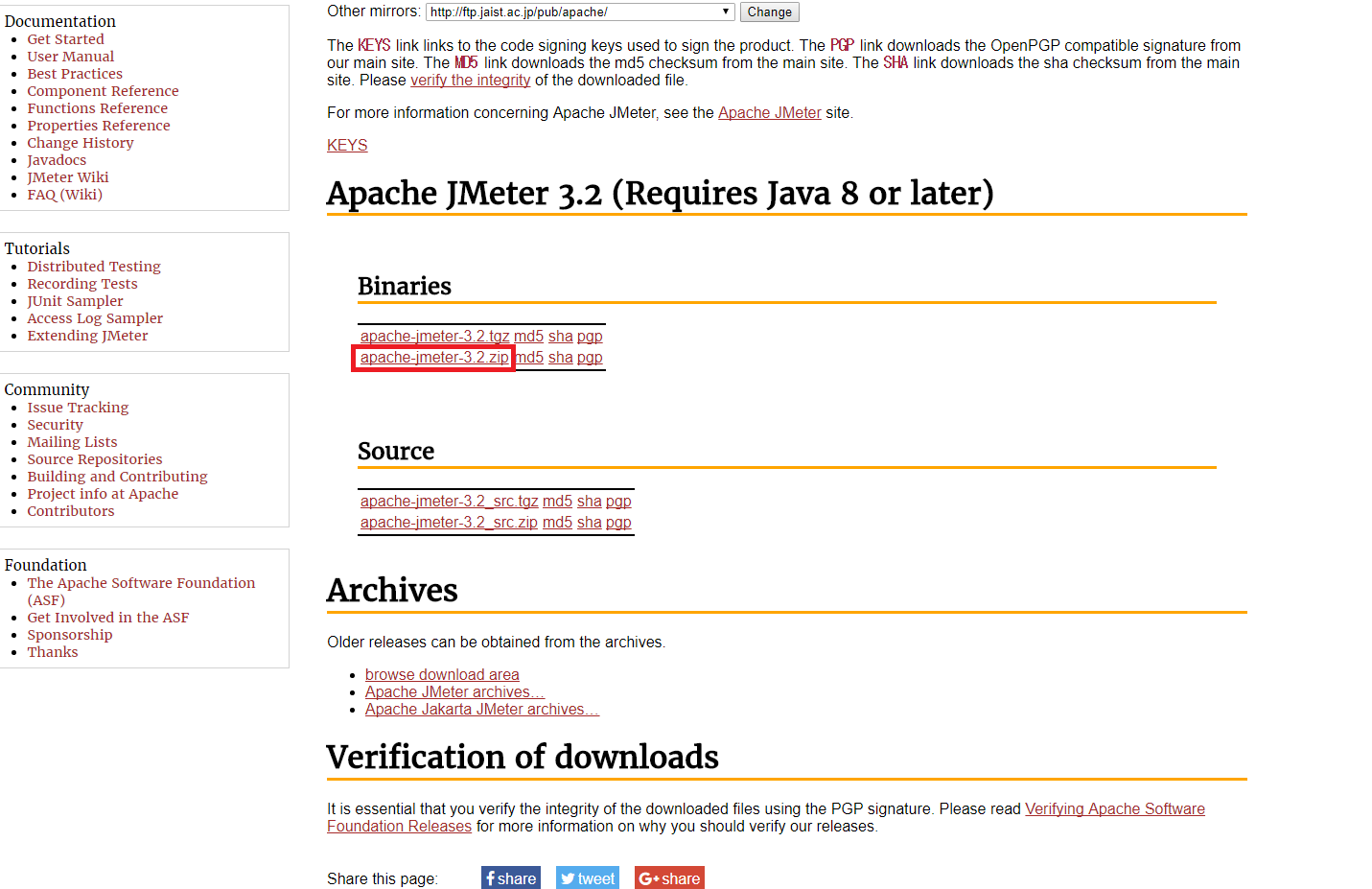
インストールしたApache-JMeterの/bin/Jmeter.batをダブルクリックで起動
コンソールが立ち上がったあとにJmeterのウィンドウが立ち上がる
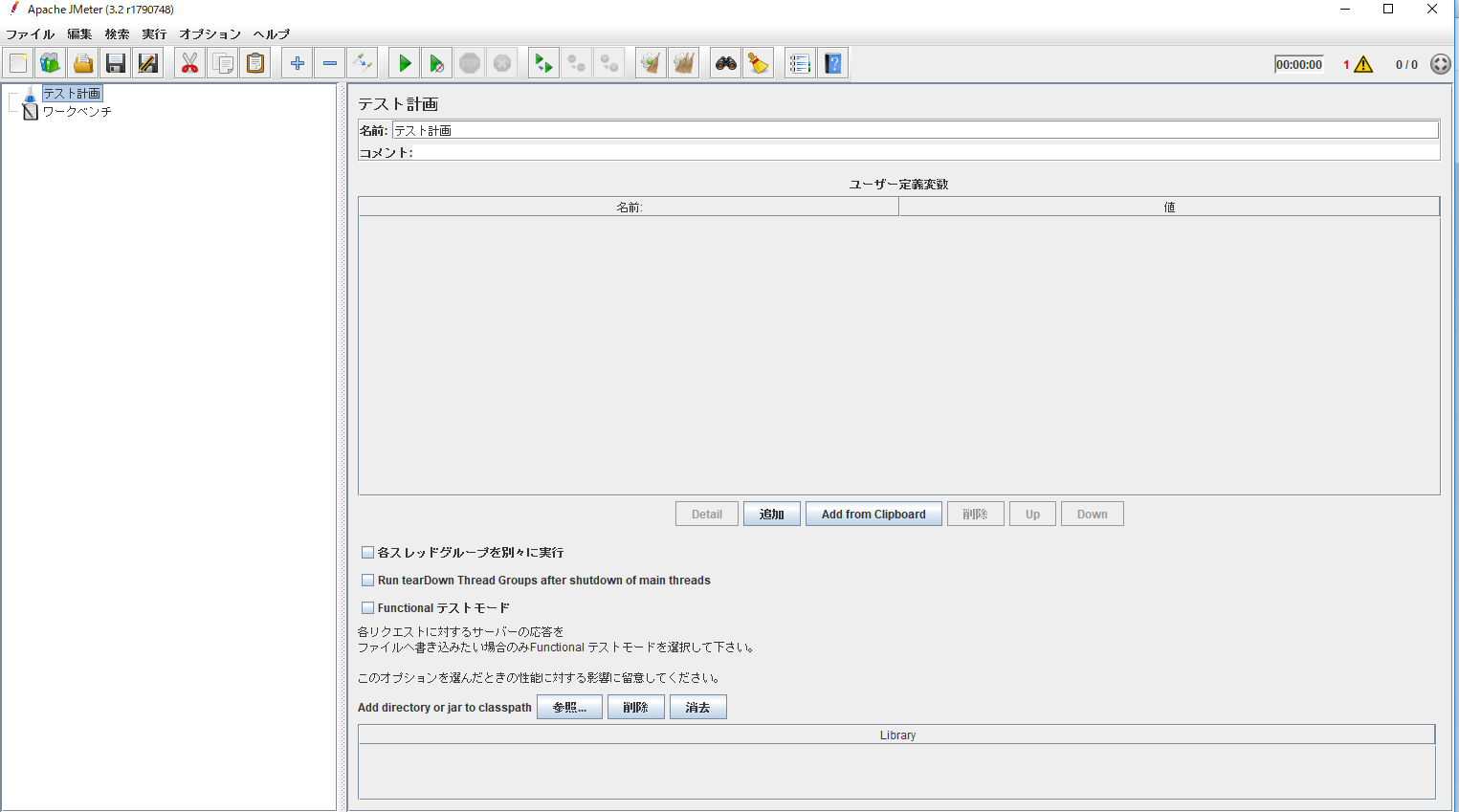
ベーシック認証などの設定をする場合は左のツリーより「HTTPリクエスト」を右クリック>追加>設定エレメント>HTTP認証マネージャをクリック
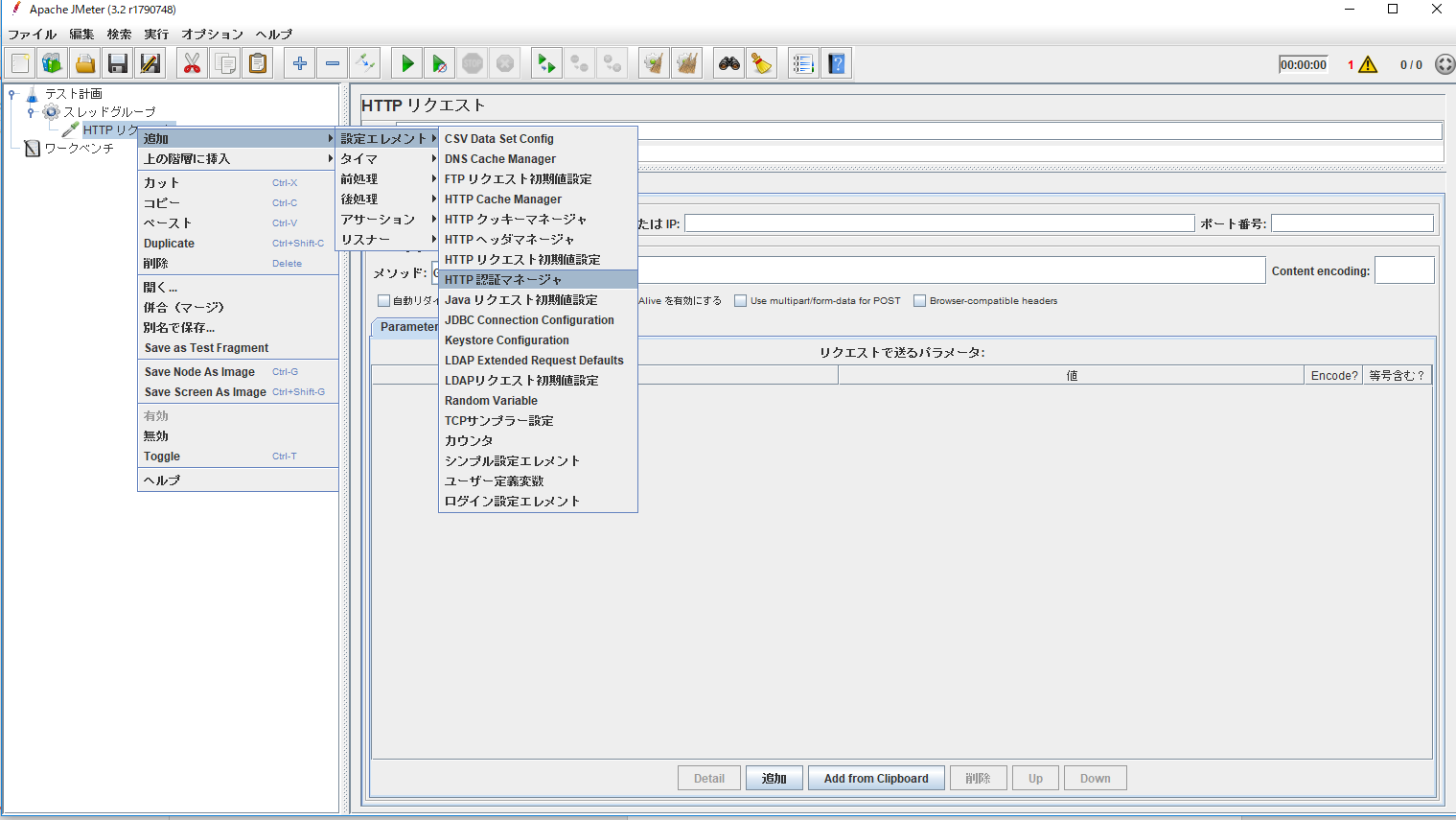
Content-Typeなどの設定はのツリーより「 HTTPリクエスト」を右クリック>追加>設定エレメント>HTTPヘッダーマネージャをクリック
名前と値を設定
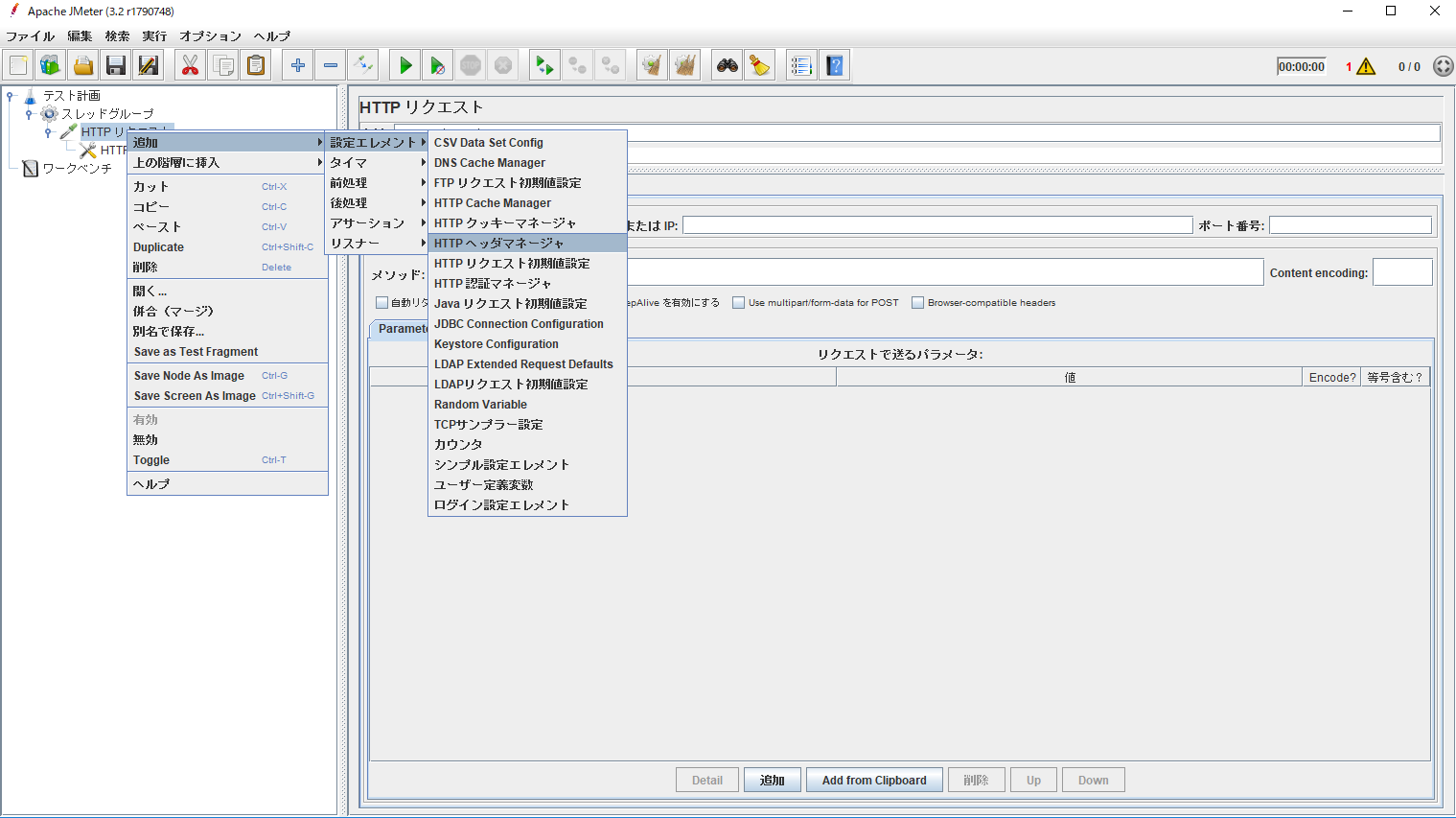
結果を表示するには「スレッドグループ」を右クリック>追加>リスナー>結果をツリーで表示をクリック
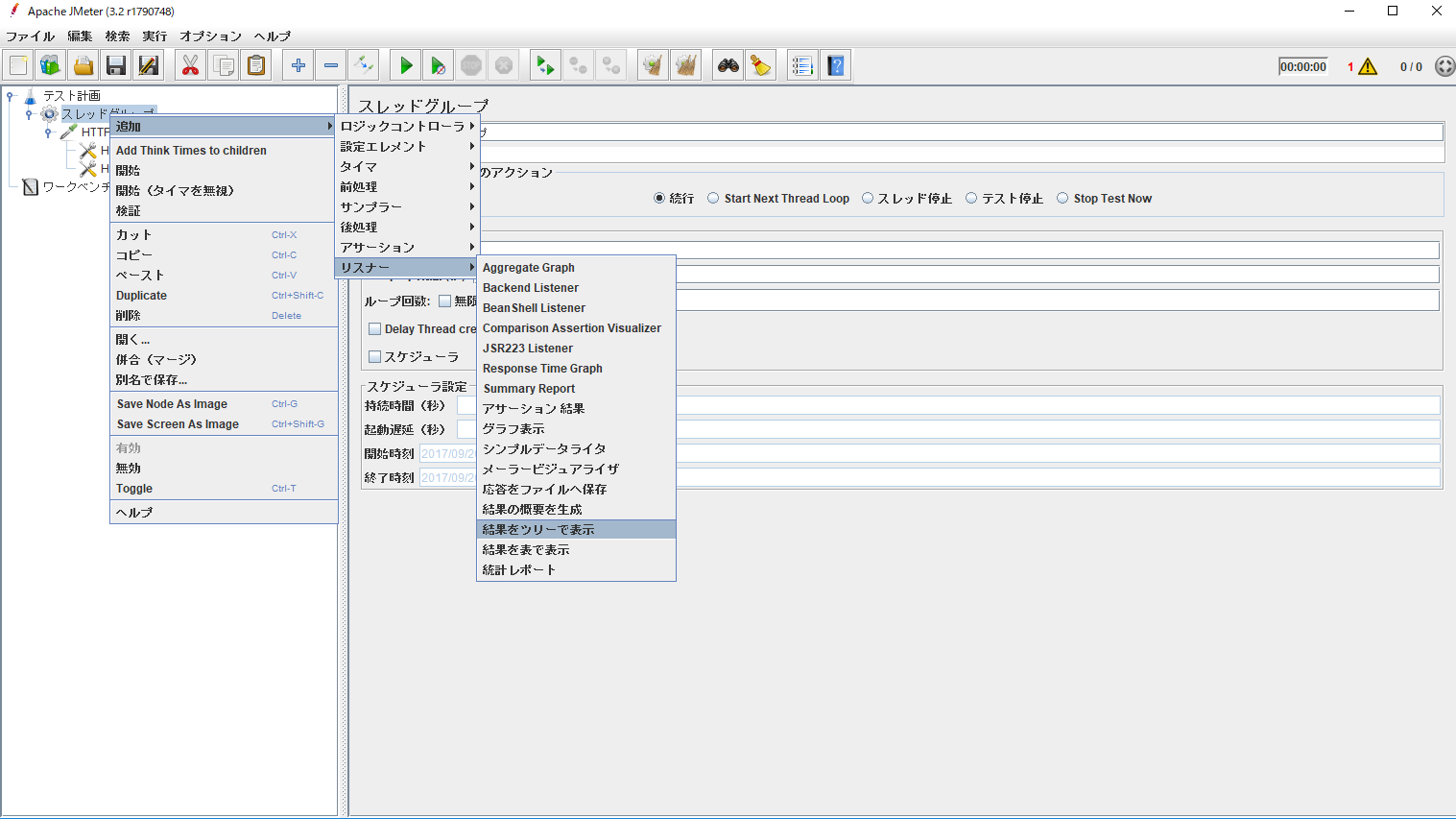
実行
上のバーにある実行ボタンをクリックすると設定したスレッドの数だけ同時にAPIアクセス処理が実行されます
※今回はダミー情報で実行したので実行結果はすべてこけています
実行結果のツリーにある「HTTPリクエスト」をクリックするとSample Resultに実行結果が表示されます
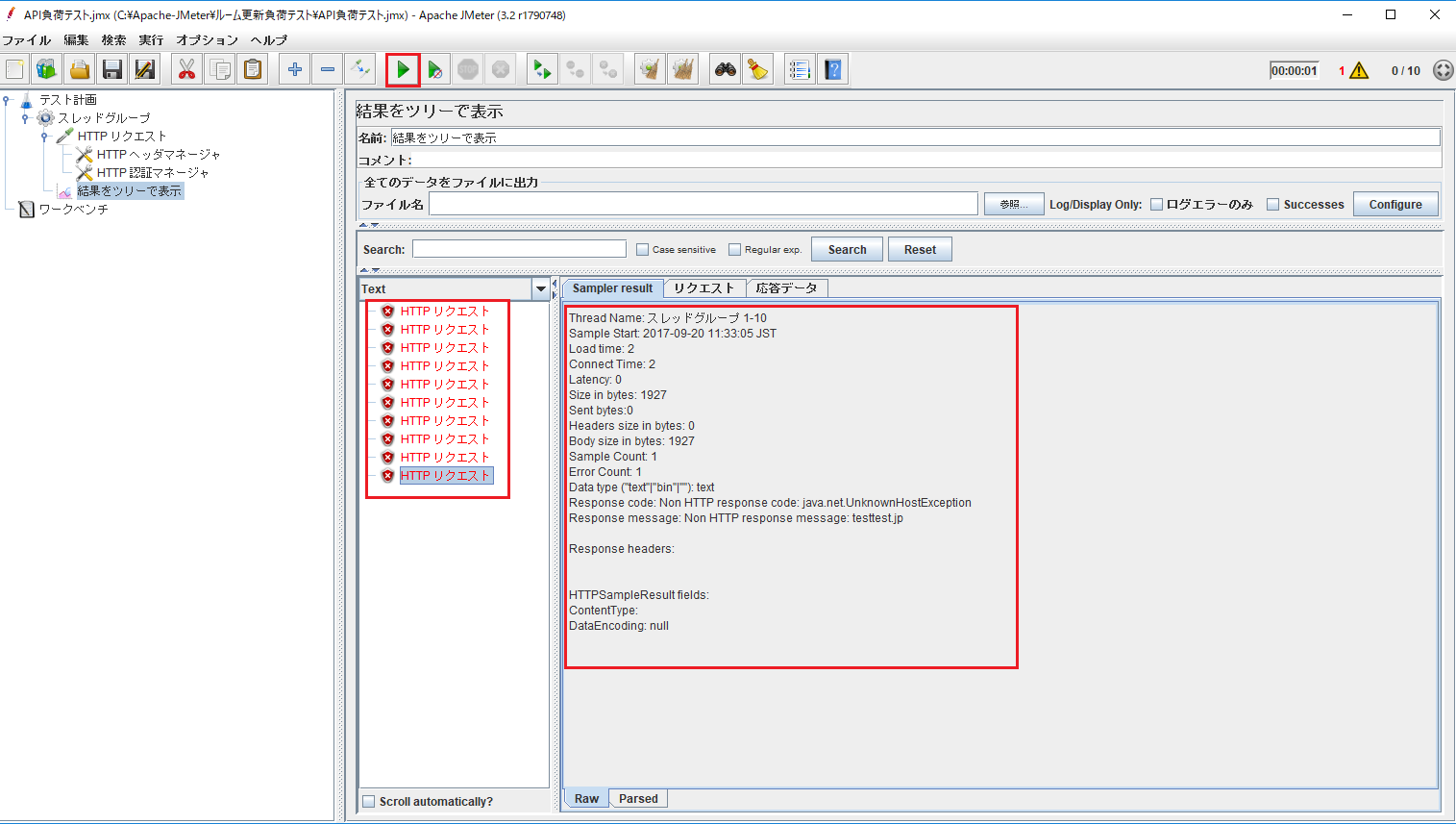
速度の計測は「スレッドグループ」を右クリック>追加>リスナー>Summary Reportなどから表示することができます。
CSVのデータを使用し動的な値でテスト
- csvを作成し、任意のディレクトリに保存する。※例) C:\Apache-JMeter\config\parameter.csvと作成
- 左のツリーより「HTTPリクエスト」を右クリック>追加>設定エレメント>Csv Data Set Configをクリック
Csv Data Set Configにて下記情報を入力
Filenameにcsvのパス(例) C:\C:\Apache-JMeter\config\parameter.csv)
Variable Namesにcsvのデーターを使用するパラメーター名を入力(例) id, pass)
Sharing ModeはALL Threadを選択HTTPリクエストの設定画面にてパラメーターを設定
ほかの方はParametersタブから設定しているようでしたが、うまく動かなかったのでBody Dataタブを使用しました。
例) { "id": ${id},
"pass": ${pass} }実行